SPSS软件插入散点图的方法
时间:2024-02-02 14:18:06作者:极光下载站人气:42
相信有部分小伙伴对于spss是有一定了解的,这款软件中支持制作的图形是比较全面的,对于数据的变量统计和检验,可以根据自己的需求进行图形的选择,比如想要知道数据的一个散点分布,那么就可以进行散点图或者是点状图的制作,散点图是平时大家使用非常频繁的一个图表,而在SPSS中制作起来也十分的简单,只需要将数据选项添加到相应的y轴、x轴等变量中即可,下方是关于如何使用SPSS制作点状图的具体操作方法,如果你需要的情况下可以看看方法教程,希望对大家有所帮助。

方法步骤
1.当你将SPSS点击打开之后,点击底部的【变量视图】选项,在表格中输入变量的名称。
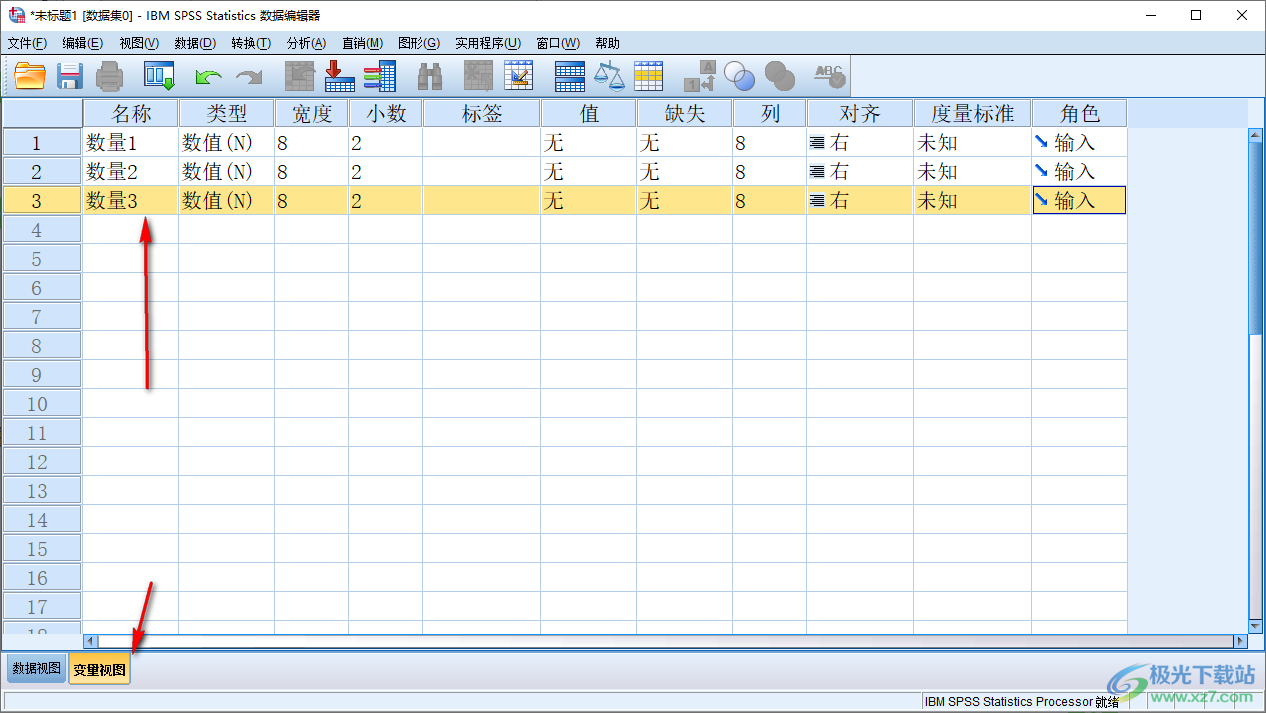
2.之后点击【数据视图】选项,然后在刚刚添加的变量列选项中输入相应的数据,如图所示。
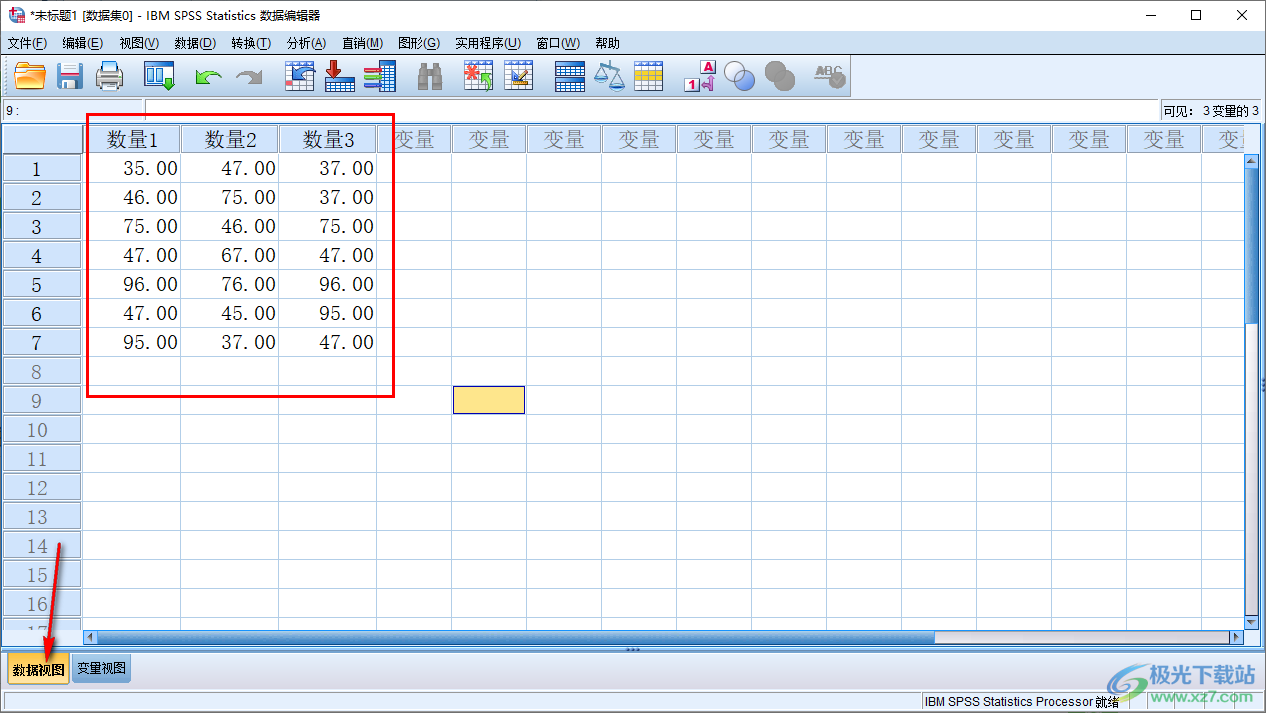
3.随后,我们将鼠标定位到页面顶部的【图形】选项的位置点击一下,之后点击下拉选项中的【旧对话框】选项,然后点击【散点/点状】。

4.这时即可弹出一个散点图类型窗口,选择【简单分布】,之后点击定义按钮。
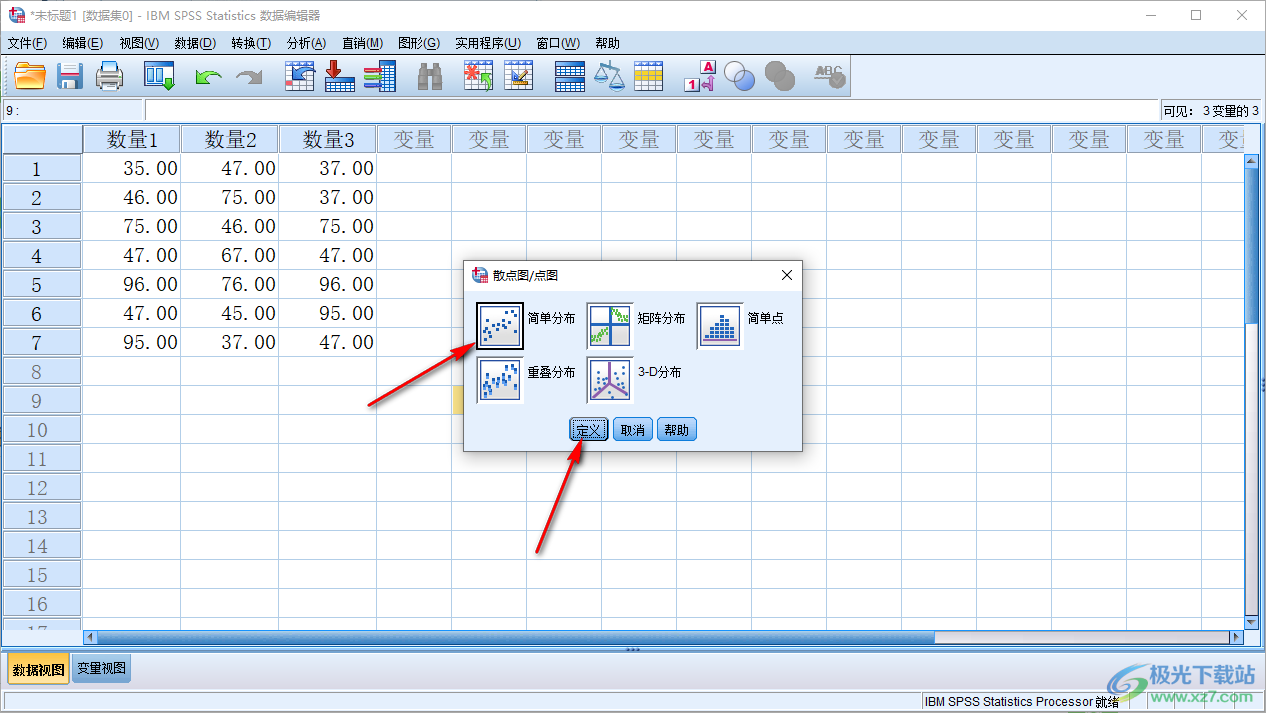
5.随后,我们在打开的窗口中,将左侧的数量1添加到右侧的【y轴】中,将【数量2】添加到右侧的【x轴】,将【数量3】添加到右侧的【设置标记】中。
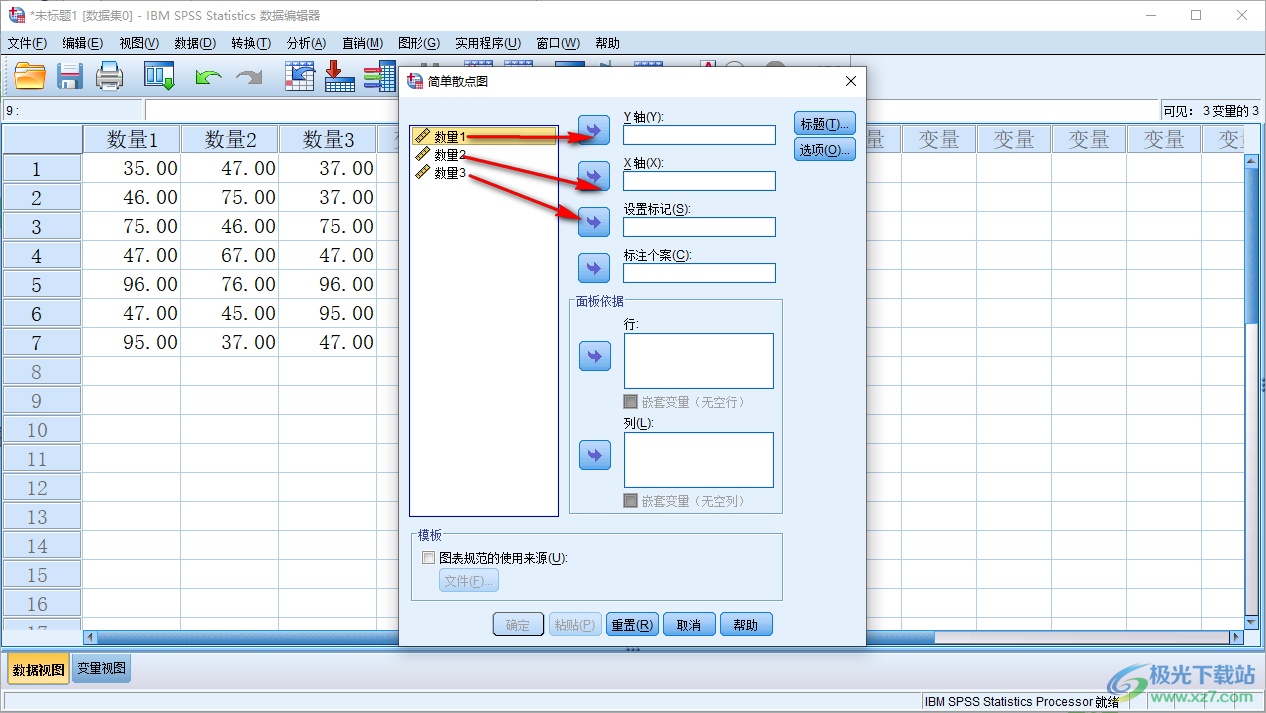
6.这时,我们还需要点击【标题】按钮,在打开的窗口中,在【标题】的第1行框中输入该散点图的标题内容,之后点击继续按钮,再点击【确定】。
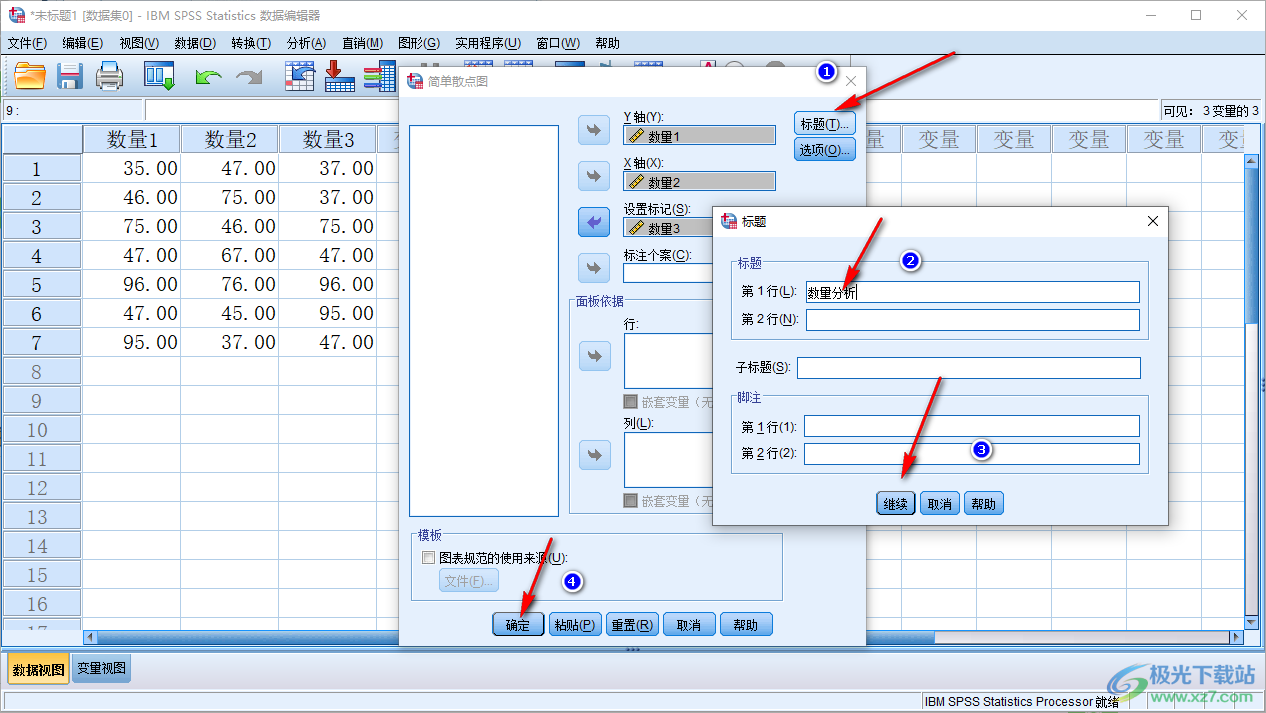
7.随后,我们即可查看到输出页面上有自己制作的散点分析图,如图所示。

以上就是关于如何使用SPSS进行散点图分析的具体操作方法,当我们获取到很多重要的数据的时候,你想要对这些数据进行点状图或者是散点图分析,那么就可以按照上述的方法进行操作一下即可,感兴趣的话可以自己操作试试。
[download]303242[/download]
相关推荐
相关下载
热门阅览
- 1百度网盘分享密码暴力破解方法,怎么破解百度网盘加密链接
- 2keyshot6破解安装步骤-keyshot6破解安装教程
- 3apktool手机版使用教程-apktool使用方法
- 4mac版steam怎么设置中文 steam mac版设置中文教程
- 5抖音推荐怎么设置页面?抖音推荐界面重新设置教程
- 6电脑怎么开启VT 如何开启VT的详细教程!
- 7掌上英雄联盟怎么注销账号?掌上英雄联盟怎么退出登录
- 8rar文件怎么打开?如何打开rar格式文件
- 9掌上wegame怎么查别人战绩?掌上wegame怎么看别人英雄联盟战绩
- 10qq邮箱格式怎么写?qq邮箱格式是什么样的以及注册英文邮箱的方法
- 11怎么安装会声会影x7?会声会影x7安装教程
- 12Word文档中轻松实现两行对齐?word文档两行文字怎么对齐?
网友评论